7 روش برتر برای رفع عدم کارکرد بیکسبی در گوشی های گلکسی سامسونگ
در این مقاله تخصصی از مجله 98zoom میخواهیم از 7 روش برتر برای رفع عدم کارکرد بیکسبی در گوشی های گلکسی سامسونگ
با شما صحبت کنیم ، پس با یک مقاله مفید و آموزشی دیگر از تیم نود و هشت زوم همراه ما باشید :
Bixby، دستیار صوتی بومی گوشی سامسونگ گلکسی شما، دارای ویژگی های شگفت انگیزی است. میتواند پیامهای متنی شما را بخواند، به سؤالات شما پاسخ دهد، دستورات صوتی را اجرا کند و کارهای بیشتری انجام دهد. همچنین میتوانید از Bixby برای کنترل دستگاههای سازگار با SmartThings استفاده کنید. البته با فرض اینکه Bixby روی گوشی Samsung Galaxy شما کاملاً کاربردی باشد.

اگر Bixby نتوانست به دستورات شما پاسخ دهد یا خطاهای نمایشگر را نشان می دهد، نگران نباشید. هنوز نیازی به جابجایی به Google Assistant نیست. راهحلهای زیر را برای راهاندازی Bixby روی گوشی Samsung Galaxy خود اعمال کنید.
1. مجوزهای برنامه را برای Bixby فعال کنید
Bixby برای دسترسی به میکروفون، موقعیت مکانی، حسگرها و سایر ویژگیهای گوشی شما برای عملکرد صحیح به چند مجوز نیاز دارد. اگر هر یک از این مجوزها را غیرفعال کرده اید، از مراحل زیر برای فعال کردن مجدد آنها استفاده کنید.
مرحله 1: از صفحه اصلی به بالا بکشید تا کشوی برنامه باز شود و روی نوار جستجو در بالا ضربه بزنید. روی نماد برنامه Bixby طولانی فشار دهید و App info را انتخاب کنید.

گام 2: به Permissions بروید.

مرحله 3: تمام مجوزها را یکی یکی فعال کنید.


2. Bixby Voice Wake-up را فعال کنید
اگر Bixby به صدای شما پاسخ نمی دهد، باید مطمئن شوید که ویژگی «بیدار شدن صدا» در تلفن گلکسی شما فعال است. در اینجا نحوه بررسی آن آمده است.
مرحله 1: برنامه تنظیمات را در تلفن گلکسی خود باز کنید. روی نماد جستجو در بالا ضربه بزنید، تایپ کنید تنظیمات بیکسبی، و اولین نتیجه ای که ظاهر می شود را انتخاب کنید.


گام 2: روی Voice wake-up ضربه بزنید و از منوی زیر آن را فعال کنید.


مرحله 3: عبارت بیداری را دوبار بررسی کنید و کلید «پاسخ به صدای من» را فعال کنید.

3. Bixby Language and Region Settings را بررسی کنید
اگر زبان مشخص شده با زبان مادری شما متفاوت باشد، ممکن است Bixby در پاسخ به دستورات یا پرس و جوها مشکل داشته باشد. برای اطمینان از اینکه Bixby روی زبان و منطقه صحیح تنظیم شده است، از مراحل ذکر شده در زیر استفاده کنید.
مرحله 1: برنامه Bixby را باز کنید و روی نماد چرخ دنده ضربه بزنید تا به تنظیمات Bixby دسترسی پیدا کنید.


گام 2: روی “زبان و سبک صدا” ضربه بزنید.

مرحله 3: روی زبان ضربه بزنید و زبان مورد نظر خود را از منوی زیر انتخاب کنید.


مرحله 4: به صفحه تنظیمات Bixby برگردید و روی “کشور/منطقه Bixby” ضربه بزنید.

مرحله 5: روی کشور/منطقه Bixby ضربه بزنید و کشور خود را انتخاب کنید. سپس روی Next ضربه بزنید تا تغییرات ذخیره شوند.


4. دقت بیدار شدن صدای Bixby را بهبود بخشید
آیا بیکسبی صدای شما را تشخیص نمی دهد؟ می توانید با ثبت صدای ضبط شده بیشتر، دقت بیدار شدن صدای Bixby را بهبود بخشید. در اینجا نحوه انجام همین کار آمده است.
مرحله 1: برنامه تنظیمات را در گوشی خود باز کنید. روی نماد جستجو ضربه بزنید، تایپ کنید بیداری صوتی، و اولین نتیجه ای که ظاهر می شود را انتخاب کنید.


گام 2: روی Voice wake-up ضربه بزنید و از صفحه زیر گزینه Respond to my voice را انتخاب کنید.


مرحله 3: روی “بهبود دقت بیدار شدن صدا” ضربه بزنید و برای ثبت صدای ضبط شده خود، اعلان های روی صفحه را دنبال کنید. برای بهترین نتیجه، سامسونگ توصیه می کند هنگام ضبط از استفاده از هدفون یا دستگاه های بلوتوث خودداری کنید.


5. Bixby را در صفحه قفل فعال کنید
اگر نمیتوانید از طریق صفحه قفل به Bixby دسترسی پیدا کنید، ممکن است Bixby اجازه عملکرد در زمانی که تلفن شما قفل است را نداشته باشد. در اینجا نحوه تغییر آن آمده است.
مرحله 1: برنامه Bixby را باز کنید و روی نماد چرخ دنده ضربه بزنید تا به تنظیمات Bixby دسترسی پیدا کنید.


گام 2: کلید “استفاده در حالت قفل” را فعال کنید.

پس از این، Bixby حتی زمانی که گوشی شما قفل است پاسخ خواهد داد.
6. دستیار گوگل را غیرفعال کنید
تلفن Samsung Galaxy شما دارای دو دستیار دیجیتال Bixby و Google Assistant است. اگر Google Assistant را در تلفن خود فعال کرده باشید، گاهی اوقات، ممکن است Bixby در تلفن سامسونگ شما کار نکند. بنابراین برای استفاده از Bixby، باید Google Assistant را غیرفعال کنید.
مرحله 1: برنامه Google را در گوشی خود باز کنید. روی نماد نمایه خود در گوشه سمت راست بالا ضربه بزنید و تنظیمات را انتخاب کنید.


گام 2: روی Google Assistant ضربه بزنید.

مرحله 3: به پایین بروید تا روی General ضربه بزنید و از منوی زیر Google Assistant را غیرفعال کنید.


7. Bixby را در تلفن خود بازنشانی کنید
در نهایت، اگر هیچ چیز دیگری جواب نداد، میتوانید Bixby را ریست کرده و دوباره شروع کنید. با این کار تمام دادههای اضافی برنامه، از جمله حافظه پنهان، حذف میشود و Bixby در گوشی Samsung Galaxy شما بازیابی میشود.
مرحله 1: برنامه Settings را در گوشی خود باز کنید و به Apps بروید.

گام 2: به پایین پیمایش کنید یا از ابزار جستجو برای پیدا کردن Bixby Voice در لیست برنامه ها استفاده کنید و سپس روی آن ضربه بزنید.

مرحله 3: در صفحه اطلاعات برنامه، به Storage بروید.

مرحله 4: روی Clear data ضربه بزنید و برای تایید گزینه Delete را انتخاب کنید.


یک بار دیگر با بیکسبی صحبت کنید
استفاده از دستیارهای صوتی مانند Bixby زمانی که مطابق انتظار کار می کنند لذت بخش است. متأسفانه، ممکن است همیشه اینطور نباشد. اگر Bixby به درستی روی گوشی سامسونگ گلکسی شما کار نمی کند، راه حل های ذکر شده در بالا باید در کمترین زمان مشکل را حل کنند.
امیدواریم از این مقاله مجله نود و هشت زوم نیز استفاده لازم را کرده باشید و در صورت تمایل آنرا با دوستان خود به اشتراک بگذارید و با امتیاز از قسمت پایین و درج نظرات باعث دلگرمی مجموعه مجله 98zoom باشید
لینک کوتاه مقاله : https://5ia.ir/LjN
کوتاه کننده لینک
کد QR :

 t_98zoom@ به کانال تلگرام 98 زوم بپیوندید
t_98zoom@ به کانال تلگرام 98 زوم بپیوندید

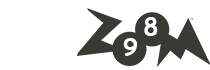





برای من این ها هم جواب نداد.